Discoversphere.co.in è un sito rogue che utilizza tecniche furtive e fuorvianti per prendere piede all’interno del vostro browser. Da quel momento in poi, può riempire il vostro schermo di notifiche improvvise e spesso angoscianti che potrebbero indurvi a visitare pagine di phishing o altri luoghi dannosi.
I pop-up di Discoversphere.co.in possono comparire anche quando il browser è chiuso. Di solito appaiono in basso a destra dello schermo, mascherati da avvisi di malware o da avvisi di errore che invitano a cliccare su di essi per risolvere un problema inesistente.
Inutile dire che qualsiasi interazione con i contenuti mostrati da Discoversphere.co.in, o da altri siti simili come Qumiho.co.in o Kabatibly.co.in, è altamente sconsigliato perché potrebbe mettere a rischio il sistema e compromettere la privacy virtuale. L’azione consigliata è invece quella di liberare il browser dal controllo del dirottatore, cosa che potete fare seguendo i passi che vi ho fornito nella prossima guida.
Guida alla rimozione di Discoversphere.co.in
A seconda di come Discoversphere.co.in sia entrato nel vostro browser, la sua rimozione potrebbe essere relativamente facile. Pertanto, vi suggerisco di provare questi passaggi rapidi prima di procedere con la guida completa più in basso:
- Accedere al browser, aprire il menu, quindi selezionare Impostazioni.
- Andate nella sezione delle estensioni o dei componenti aggiuntivi. I nomi sospetti spesso indicano un’origine dannosa. Rimuovere tutte le voci sconosciute.
- Andare quindi alle impostazioni di privacy e sicurezza. Controllare le autorizzazioni per le notifiche, i pop-up e i reindirizzamenti.
- Revocate l’accesso ai siti non attendibili per chiudere loro la strada verso il fastidio.
- Riavviate quindi il browser e verificate se il dirottatore è scomparso.
Se il dirottatore persiste, si rendono necessarie misure più profonde.
SOMMARIO:
| Nome | Discoversphere.co.in |
| Tipo | Browser Hijacker |
| Strumento di rilevamento | Per rimuovere Discoversphere.co.in da soli, potreste dover toccare I file del sistema e I registri. Se doveste farlo, dovrete essere estremamente attenti perché potreste danneggiare il vostro sistema. Se volete evitare il rischio, raccomandiamo di scaricare SpyHunter, un tool professionale per la rimozione dei malware.
|
La rimozione manuale di dirottatori come Discoversphere.co.in richiede tempo, impegno e una certa esperienza tecnica di base. Se non vi sentite sicuri o non avete almeno un’ora da dedicare a sbarazzarvi del dirottatore con l’aiuto della prossima guida, vi consiglio di optare per la soluzione automatica di utilizzare SpyHunter 5.
Potete trovare questo potente strumento di rimozione in questa pagina. Vi aiuterà a sbarazzarvi del malware in pochi minuti.
Come rimuovere il virus Discoversphere.co.in
Ciò che probabilmente vi impedisce di eliminare Discoversphere.co.in è la presenza di un criterio di errore incorporato nel browser. Se nel menu del browser compare il messaggio “Gestito dalla tua organizzazione”, significa che Discoversphere.co.in ha introdotto una politica di questo tipo e che ora dovete affrontarla per eliminare il dirottatore.
La prima cosa da fare è digitare Nome del browser://policy nella barra degli URL del vostro browser e andare lì (ad esempio Chrome://Policy per Google Chrome).
Le politiche legate ai dirottatori dovrebbero essere mostrate in quella pagina.
Osservate la colonna Valore e se vedete delle voci composte da lettere casuali, copiatele in un file di testo per utilizzarle in seguito.

A questo punto è necessario accedere alle impostazioni delle estensioni, ma alcuni dirottatori possono bloccare l’accesso diretto al gestore delle estensioni.
Se non potete visitarlo, ecco cosa dovete fare:
Se siete utenti di Chrome, andate in questa directory nel vostro sistema e cancellate tutto ciò che vi è contenuto:
C:\Users\[Your Username]\AppData\Local\Google\Chrome\User Data\Default\Extensions
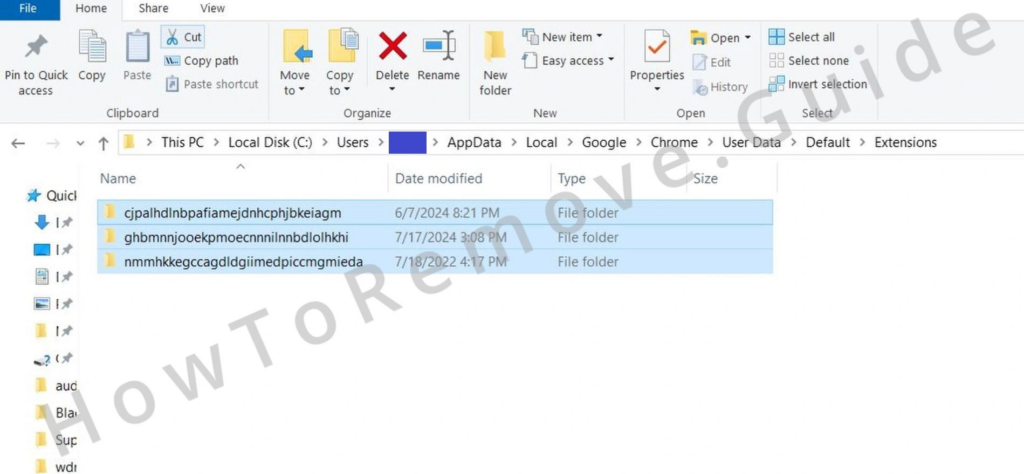
Se utilizzate un altro browser, ecco i percorsi di alcuni dei più popolari:

L’eliminazione di tutte le voci da questa cartella disabilita le estensioni dannose.
A questo punto si dovrebbe essere in grado di accedere alla pagina delle estensioni, dove è necessario abilitare la Modalità sviluppatore. Dopo averla attivata, controllare gli ID di eventuali estensioni indesiderate/non familiari e salvare lo stesso file di testo di prima.
Se gli ID non sono visibili, fare clic sull’estensione per vedere il suo ID nella pagina seguente.
Video guida per questa fase:
Come eliminare i criteri del malware Discoversphere.co.in
I passaggi precedenti hanno permesso di raccogliere le informazioni necessarie per pulire il registro di sistema dalle voci collegate a Discoversphere.co.in. Siate molto attenti e intenzionali in questo passaggio e non eliminate mai nulla che non sia collegato al dirottatore.
L’apertura dell’Editor del Registro di sistema avvia questo processo: cercate regedit nel menu di avvio e aprite il primo risultato con i diritti di amministratore.
Premere Ctrl + F e cercare i valori delle politiche salvate.
Ogni voce trovata deve essere cancellata. Eseguite più ricerche per assicurarvi che tutto sia stato eliminato.
Se una particolare chiave di criterio si oppone all’eliminazione a causa di restrizioni di autorizzazione, procedere in questo modo:
Fate clic con il tasto destro del mouse sulla chiave ostinata, andate su Autorizzazioni > Avanzate > Modifica e digitate “tutti”.

Fare clic su Controlla nomi, quindi su OK. Attivare quindi le due opzioni di sostituzione e fare clic su Applica e OK.

A questo punto si è riconquistato l’accesso alla chiave ostinata e la si può eliminare facilmente.
Video guida per questa fase:
Modi alternativi per sbarazzarsi dei malware Discoversphere.co.in
A volte la pulizia del registro di sistema non è sufficiente a rimuovere il criterio Discoversphere.co.in, nel qual caso è possibile provare una o entrambe le seguenti alternative.
Il primo è l’Editor criteri di gruppo, che si può aprire dal menu Start, cercando “modifica criteri di gruppo”.
Nell’Editor, spostarsi su Modelli amministrativi, fare clic con il pulsante destro del mouse e scegliere Aggiungi/Rimuovi…

La rimozione di modelli sconosciuti elimina i criteri errati.

Se siete utenti di Google Chrome, vi suggerisco anche di provare il programma gratuito Chrome Policy Remover.
Scaricatelo dal link ed eseguitelo come amministratore. Se viene visualizzato un avviso di Windows, non preoccupatevi, lo strumento è sicuro, quindi ignorate l’avviso facendo clic su Altre informazioni > Esegui comunque.
In questo modo, tutti i criteri verranno cancellati in un paio di istanti.
Video guida per questa fase:
Rimozione manuale dei criteri di gruppo
Rimozione automatica dei criteri di gruppo
Come disinstallare l’estensione Discoversphere.co.in dal proprio browser
È finalmente giunto il momento di passare alla rimozione vera e propria del dirottatore Discoversphere.co.in che sta affliggendo il vostro browser. Una volta eliminato il criterio di rogue, non dovrebbe esserci nulla che vi impedisca di eliminare questo dirottatore.
Per prima cosa, tornate al menu delle estensioni ed eliminate tutte le voci collegate al dirottatore.

Andare quindi su Privacy e sicurezza per cancellare i dati di navigazione e rimuovere i file memorizzati nella cache e i cookie del sito.
Eliminare tutto tranne le password utilizzando l’intervallo “Tutto il tempo”.
Quindi rivisitare Impostazioni del sito/Permessi. Per gli utenti di Chrome si trova sotto la voce Privacy e Policy. Gli utenti di Edge devono cliccare su Cookie e Autorizzazioni del sito.
Questa volta controllate ogni singolo tipo di autorizzazione e cancellate/bloccate qualsiasi URL sospetto.

Controllate quindi le impostazioni del motore di ricerca: scegliete Google o un altro provider affidabile come predefinito ed eliminate tutti i siti sconosciuti/di dubbia provenienza nella sezione Gestisci motori di ricerca.

Infine, rimuovete gli URL illegali dalle schede All’avvio e Aspetto e sarete a posto.
Fatto questo, il dirottatore non dovrebbe più essere presente nel sistema.
Video guida per questa fase:
Chrome
Microsoft Edge
Mozilla Firefox
Combattere il Malware Persistente con Strumenti Anti-Malware
La rimozione manuale a volte fallisce contro i malware profondamente radicati. I dirottatori persistenti si reinstallano dopo essere stati eliminati. Gli strumenti anti-malware di terze parti sono eccellenti nel gestire queste minacce. SpyHunter 5 esegue una scansione approfondita del sistema, rilevando problemi nascosti. Eseguire una scansione completa individua tutte le voci malevole. Questi strumenti assicurano una pulizia completa dei dispositivi compromessi. Riavviare dopo la scansione completa il processo di rimozione. Gli strumenti anti-malware offrono una soluzione affidabile contro i dirottatori più ostinati. Gli utenti beneficiano della loro capacità di rilevamento ed eliminazione accurata.
Costruire una Difesa contro i Dirottatori Futuri
Prevenire futuri dirottamenti inizia con la manutenzione regolare del browser. Controllare frequentemente le autorizzazioni tiene lontani i siti pericolosi. Negare l’accesso alle notifiche o ai reindirizzamenti blocca la maggior parte dei dirottatori fin dall’inizio. Le estensioni affidabili offrono una forte protezione se scelte con cura. Ricercare le estensioni prima di installarle riduce i rischi. Evitare fonti sconosciute o non verificate aumenta la sicurezza. Combinare un software antivirus con strumenti anti-malware rafforza ulteriormente le difese. Gli aggiornamenti regolari preparano i sistemi alle minacce in evoluzione. Prestare attenzione alle prestazioni del browser aiuta anche nella rilevazione precoce dei problemi. Rallentamenti improvvisi o modifiche nelle impostazioni sono spesso segnali di allarme. Affrontare rapidamente questi segnali impedisce un’escalation.
Riprendere il Controllo: La Fase Finale
I dirottatori di browser sfruttano la paura e la confusione per ottenere il controllo. Comprendere le loro tattiche e utilizzare strategie efficaci rimuove la loro influenza. Risolvere il problema richiede pazienza e un approccio metodico. Combinando passaggi manuali e strumenti automatizzati, gli utenti recuperano la piena funzionalità del browser. Le misure preventive proteggono da futuri attacchi. Un browser sicuro consente una navigazione senza interruzioni, priva di popup invasivi o reindirizzamenti dannosi.

Lascia un commento